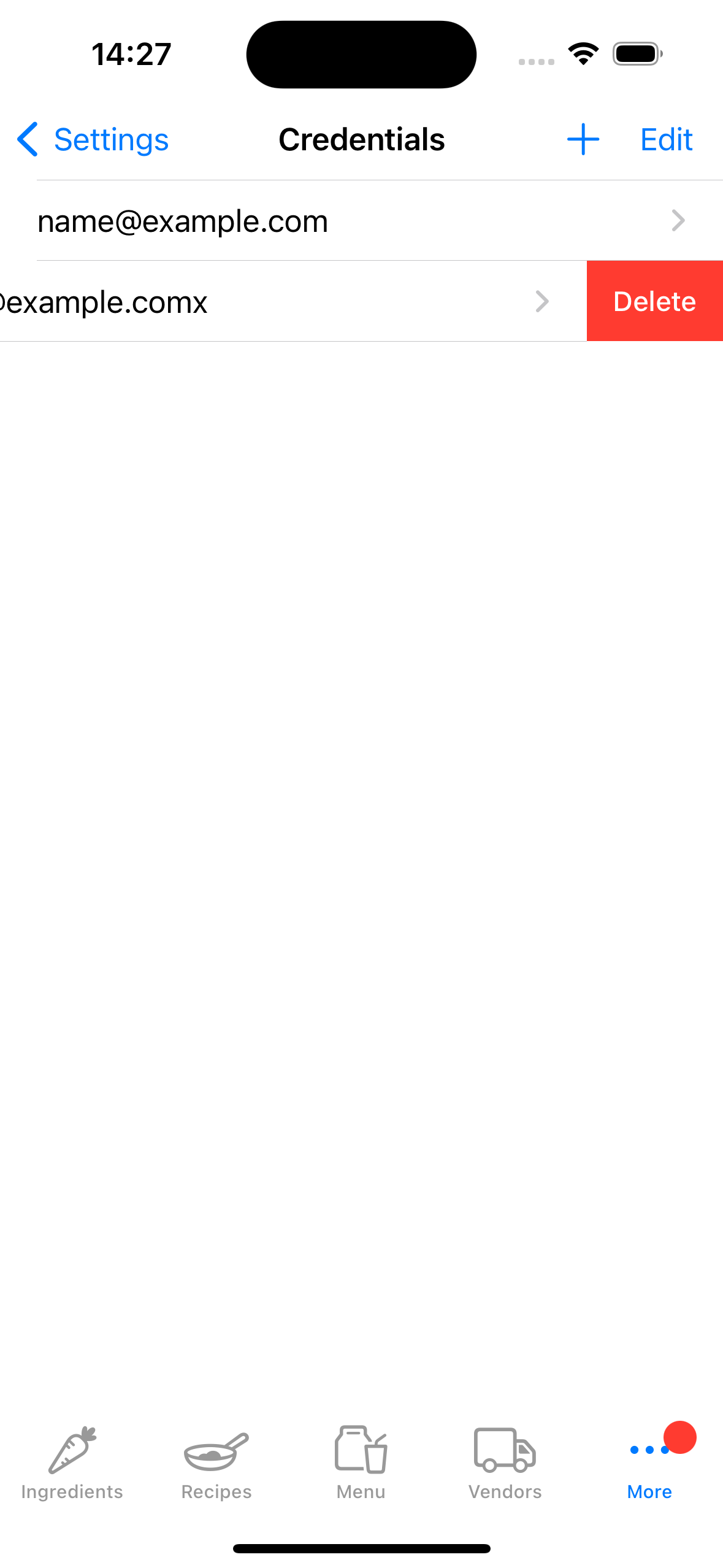Раздел „Идентификационни данни“ в приложенията Fillet iOS и iPadOS
Научете как да настройвате и управлявате Fillet акаунти на вашите устройства.
Fillet за iOS и iPadOS, версия 2.4.6
В предишни версии приложението Fillet за iOS съхраняваше само едно удостоверение.
В най-новата версия приложението Fillet за iOS може да съхранява повече от едно удостоверение.
Въведение
Идентификационните данни се състоят от Fillet ID и парола. Използва се за „влизане“ в акаунт на Fillet . В раздела Идентификационни данни можете да управлявате идентификационните данни, записани на конкретно устройство.
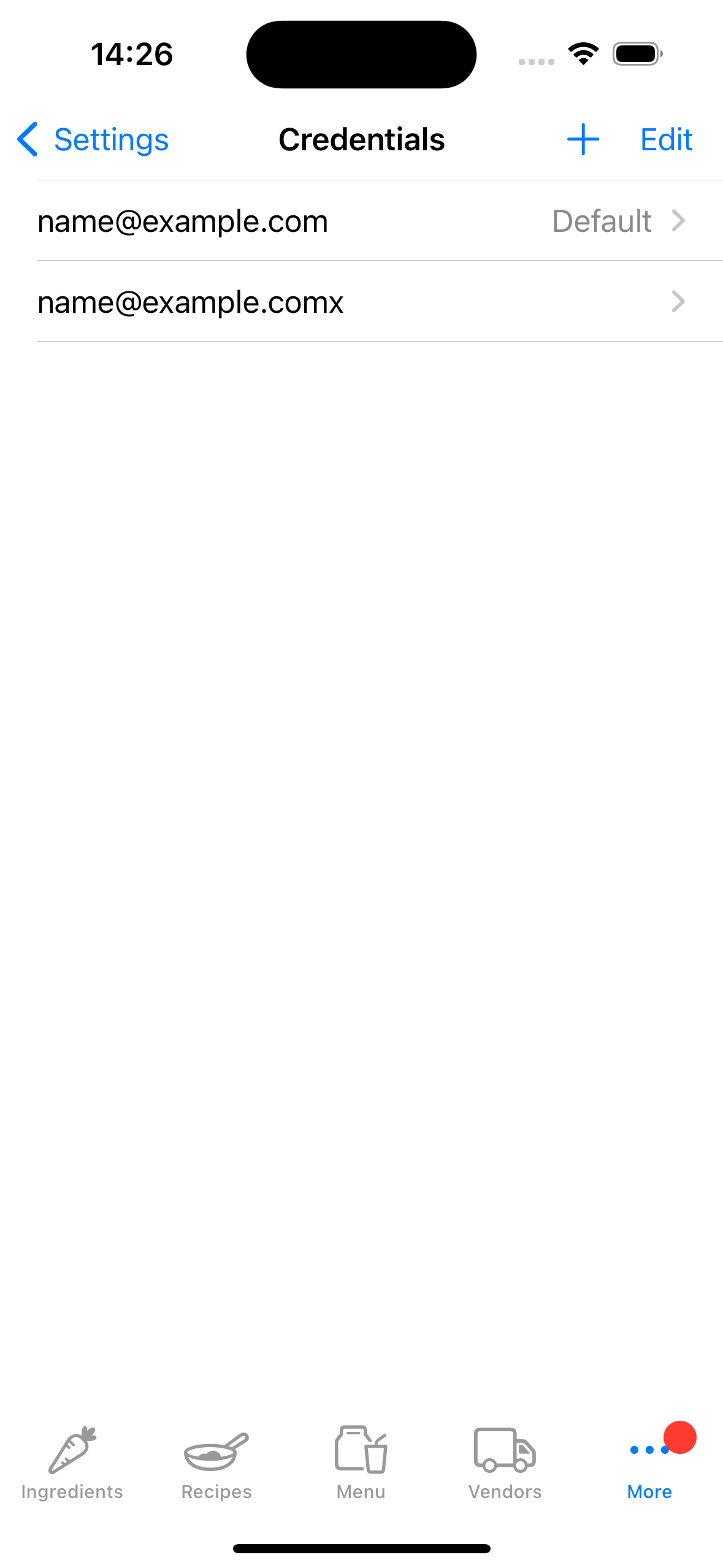
Добавете идентификационни данни
За да „влезете“ на конкретно устройство, добавете идентификационни данни, т.е. вашето Fillet ID и парола. След това отидете в раздела Бази данни, за да синхронизирате устройството.
Вашите идентификационни данни се използват за отваряне на всички бази данни, до които имате достъп. Това включва индивидуални и организационни (екипни) акаунти, ако сте потребител на Fillet Teams .
Бакшиш:
Обикновено трябва да имате само един Fillet акаунт. Ако обаче имате повече от един Fillet акаунт, можете да запазите различните си идентификационни данни на устройството.
Когато искате да „влезете“ в различен акаунт на Fillet , можете да изберете тези други идентификационни данни: „Задаване по подразбиране“. След това можете да осъществите достъп до базите данни, до които това друго удостоверение има достъп.
Научете повече за Fillet акаунтите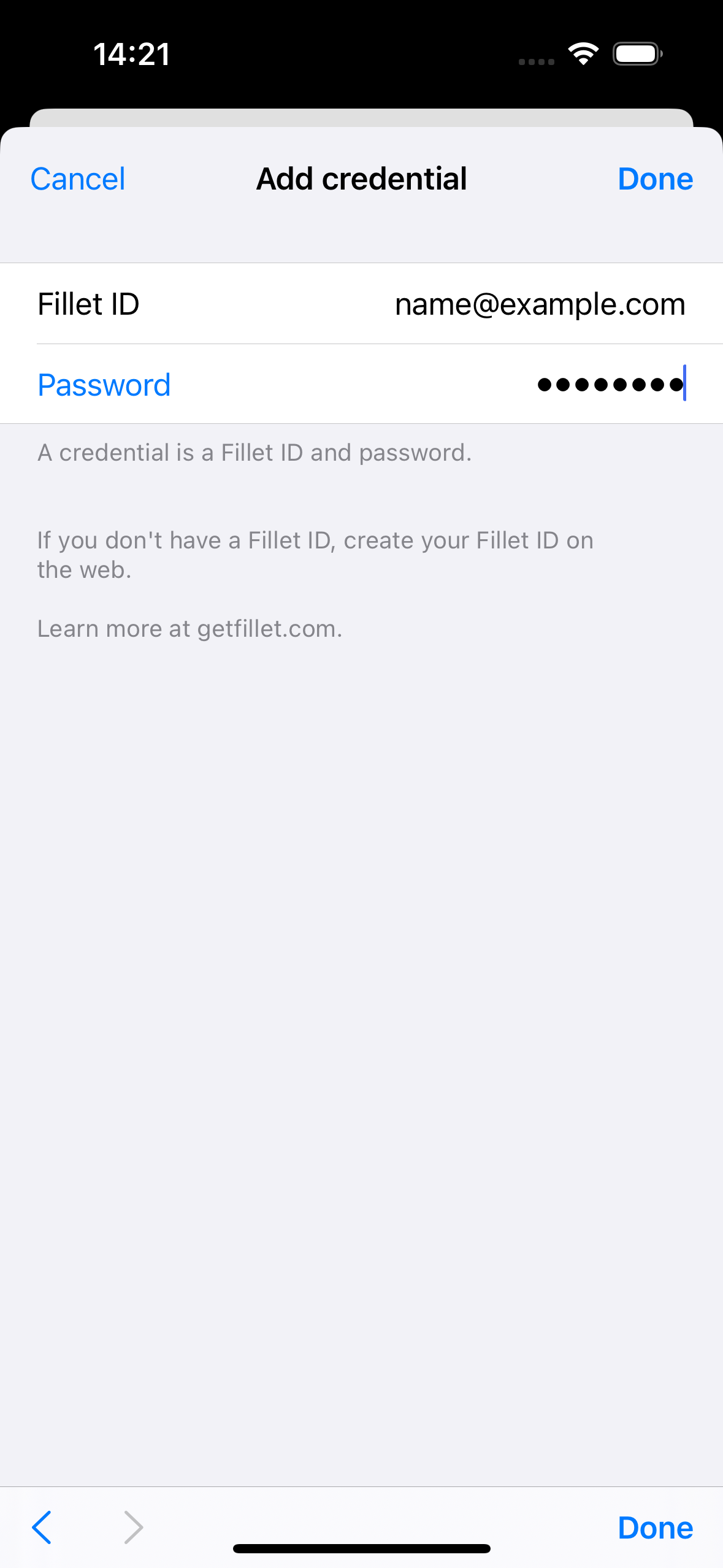
Идентификационни данни по подразбиране
Може да има само един идентификационен номер по подразбиране за конкретно устройство. Това е удостоверението, което се използва за удостоверяване.
Удостоверяването става, когато устройството използва идентификационните данни (Fillet ID и парола), за да се идентифицира пред сървъра, който обработва архивирането и синхронизирането на вашите данни.
Ако вашият Fillet ID или парола са неправилни, това означава, че сървърът не може да ви идентифицира и няма да продължи с исканото действие.
Бакшиш:
За да проверите правилността на идентификационни данни, изберете „Тествайте тези идентификационни данни“.
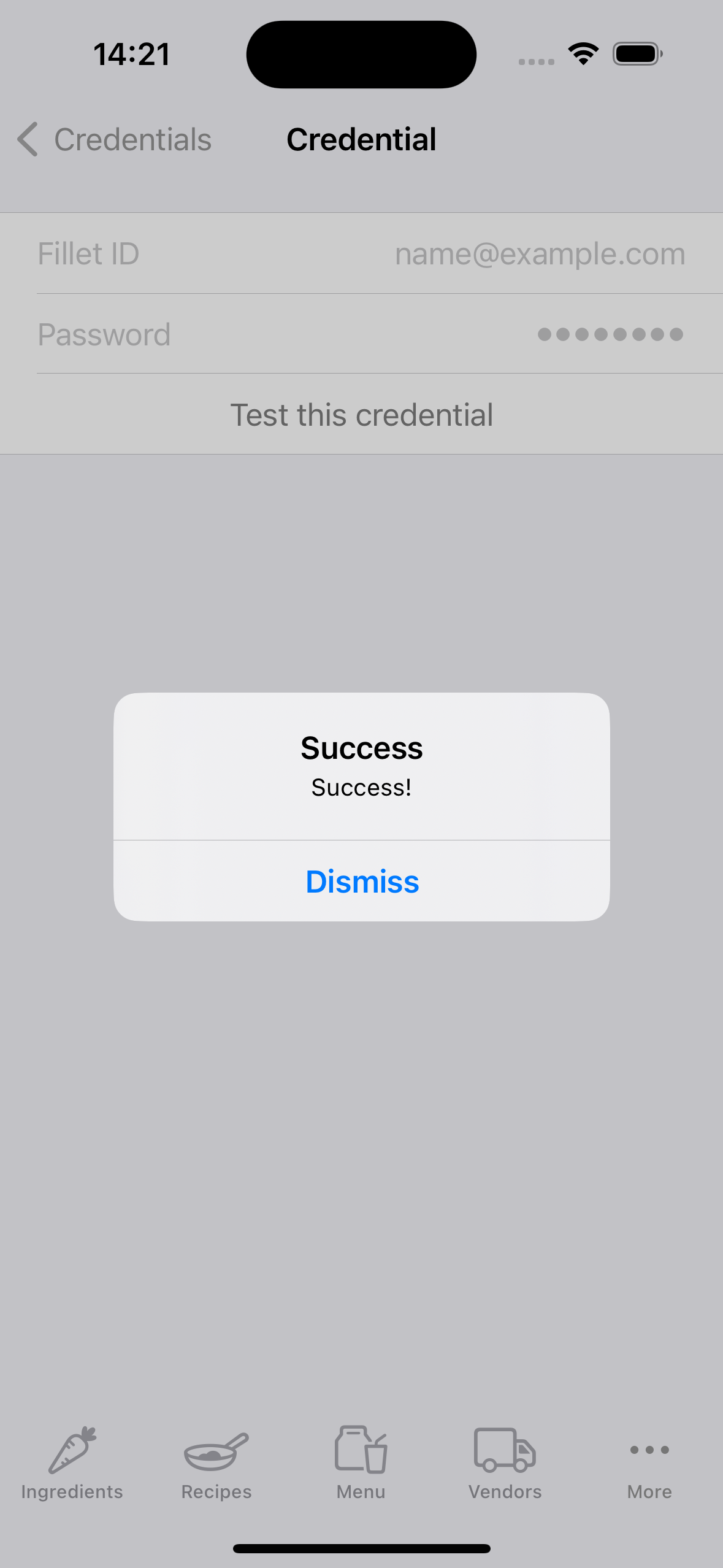
Управление на идентификационни данни
Можете да проверите дали Fillet ID и паролата се разпознават от сървъра. Това означава, че сървърът може да ви идентифицира. За да проверите правилността на идентификационни данни, изберете „Тествайте тези идентификационни данни“.
За да направите идентификационни данни идентификационни данни по подразбиране за устройството, изберете „Задаване по подразбиране“.
Можете да промените идентификационните данни по подразбиране на устройството по всяко време, например ако искате да синхронизирате база данни за различен акаунт на Fillet , който има различен Fillet ID .
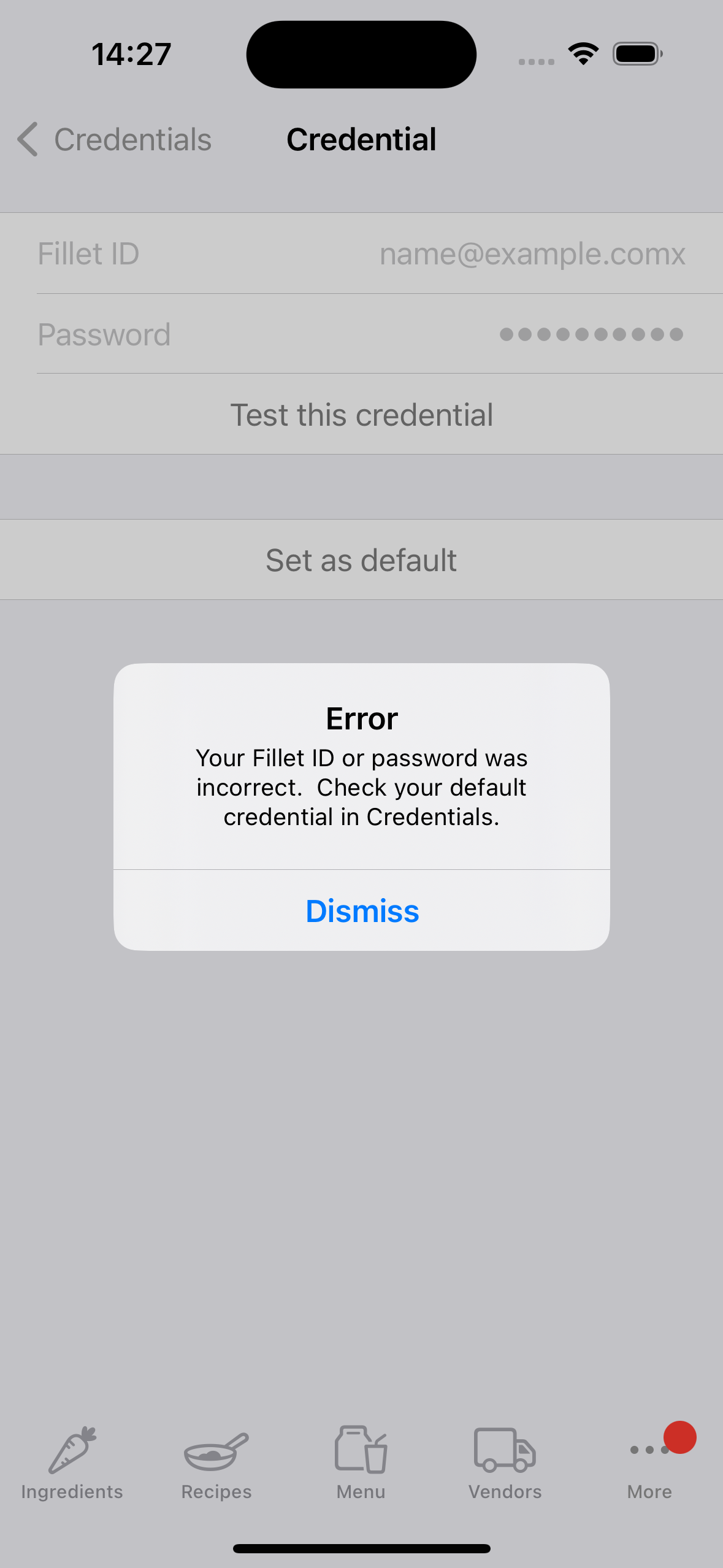
Изтриване на идентификационни данни
Можете да изтриете всички идентификационни данни, които са запазени на конкретно устройство. Когато изтриете идентификационни данни, този Fillet ID и парола вече не се съхраняват на устройството.
This means that the deleted credential cannot be used for authentication. As a result, the device cannot backup and sync data using those credentials.
Важно:
Ако акаунт на Fillet има активен абонамент, не трябва да изтривате тези идентификационни данни от устройството.
Ако го направите, това устройство няма да има достъп до никакви функции, които изискват абонамент.
Изтриването на идентификационни данни не изтрива акаунта Fillet или каквито и да е бази данни, свързани с тези идентификационни данни. Винаги можете да добавите идентификационни данни, които преди това сте изтрили от конкретно устройство.